WhatsApp è indubbiamente il servizio di messaggistica istantanea più utilizzando al mondo. Per questo motivo, è ovvio che, nel momento in cui questo smetta di funzionare, si crei un po’ di preoccupazione. In questa guida elencheremo quindi alcune procedure molto utili per provare a risolvere qualsiasi problema con il suddetto social, perfettamente compatibili sia con smartphone Android che iOS.
Controllare che WhatsApp non sia down
Prima di iniziare ad eseguire operazioni più specifiche, consigliamo a chiunque di verificare se il problema riguardi tutti i server dell’azienda e non la singola applicazione. Per farlo, basterà aprire Twitter e cercare l’hashtag #whatsappdow in modo da capire se altri utenti hanno avuto lo stesso problema. In questi casi ci sarà davvero poco da fare, ovvero attendere che il problema venga risolto da WhatsApp.
Stare attenti alle spunte
L’ultima verifica da fare per evitare di eseguire operazioni inutili è stare attenti alle spunte per la visualizzazione del messaggio. Molte volte infatti, il “problema” con WhatsApp potrebbe apparentemente verificarsi nel momento in cui non si riceva la risposta ad un messaggio inviato precedente. E se quindi il problema fosse dell’altra persona?
Nel caso in cui infatti il messaggio possegga una sola spunta grigia, vorrà dire che quest’ultimo è stato correttamente inviato, ma che per qualche motivo non è stato ricevuto. Di conseguenza, il problema potrebbe essere dell’interlocutore e non servirà fare granché. Se così non fosse, si potrà invece procedere con una delle seguenti strade.
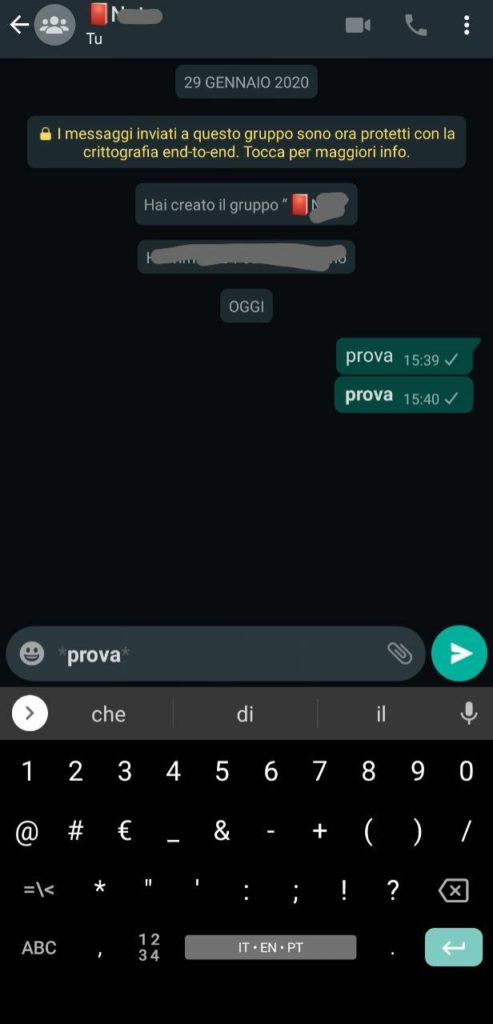
Controllare la connessione internet
Il secondo step riguarda i possibili problemi legati allo smartphone in possesso. Chiunque è a conoscenza del fatto che WhatsApp funzioni esclusivamente se connesso ad internet, per questo motivo, nel caso in cui il dispositivo non lo sia, la suddetta piattaforma non potrà operare.
La connessione internet può essere di due tipi: Wi-Fi o dati cellulare. Nel primo caso, tutto dipenderà dal modem principale e per questo, se non dovesse funzionare, consigliamo di provare a spegnerlo, attendere qualche secondo e accederlo nuovamente in modo da ristabilire la connessione.
Nel secondo caso invece, bisognerà principalmente assicurarsi di possedere un’offerta telefonica che comprenda la connessione dati e in secondo luogo, che la stessa connessione risulti attiva. Il procedimento per farlo varierà da dispositivo a dispositivo, ma in linea generale, il tutto potrà essere sistemato dall’app “Impostazioni”, sotto la voce “Connessione” e “Rete cellulare” o “Rete dati”. Eventualmente si potrà provare anche a disattivare e riattivare la stessa opzione.
Spegnere e riaccendere lo smartphone
Procediamo poi con la classica azione che nell’80% dei casi risolve qualsiasi problema dello smartphone: spegnere e riaccendere. Può sembrare banale, ma così facendo, tutti i processi del dispositivo verranno riavviati e determinati problemi, completamente rimossi. Per farlo, in genere basta tenere premuto sul tasto laterale dello smartphone, mentre su alcuni iPhone la procedura è leggermente più complessa.
Aggiornare WhatsApp
Infine, dopo aver controllato che il problema non riguardi lo smartphone o i server dell’azienda, possiamo dedicarci direttamente a WhatsApp. Innanzitutto, consigliamo di verificare che non siano presenti degli aggiornamenti dell’app. Per farlo, bisognerà andare nella sezione “Le mie app” del “Play Store” su Android o cliccare sull’icona del profilo in alto a destra dell’“App Store” su iOS. Ovviamente, nel caso in cui ci fosse, bisognerà eseguirlo.

Rimuovere e reinstallare WhatsApp
Come ultima spiaggia invece, non possiamo che consigliarvi anche di provare a rimuovere completamente l’app di WhatsApp dallo smartphone e successivamente reinstallarla. In questo modo verrà anche ripristinata la cache (che molto spesso risulta essere il cuore del problema).
Prima di farlo però, vi invitiamo ad eseguire un backup delle conversazioni in modo da evitare di perdere tutti i dati presenti all’interno dell’app. Dopodiché, per installarla nuovamente, non servirà altro che utilizzare il Play Store su Android e l’App Store su iOS.
WhatsApp Web non funziona
Chiudiamo la guida con qualche possibile soluzione relativa a WhatsApp Web, ovvero l’interfaccia desktop dello stesso social. In questo caso, le procedure saranno sostanzialmente tre.
- Controllare la connessione ad internet, in quanto anche WhatsApp Web funzionerà esclusivamente se in presenza di una connessione
- Verificare che il telefono sia ancora connesso, poiché la versione Web di WhatsApp sarà in grado di connettersi ai server solo quando risulterà direttamente collegata all’app principale per smartphone

- Chiudere eventuali ulteriori tab aperti, visto che WhatsApp Web potrà funzionare solo su un tab alla volta. Nel caso in cui quindi risultino aperte più istanze, il tutto si interromperà immediatamente
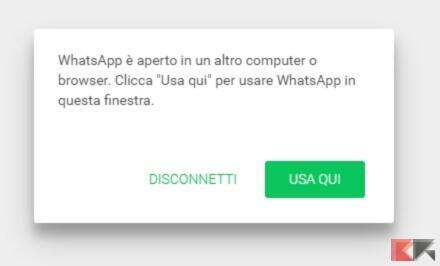
Dubbi o problemi? Vi aiutiamo noi
Puoi scoprire contenuti esclusivi ed ottenere supporto seguendo i canali Youtube, TikTok o Instagram del nostro fondatore Gaetano Abatemarco. Se hai Telegram vuoi rimanere sempre aggiornato, iscriviti al nostro canale Telegram.















